Bir ev otomasyon sistemini alarm sistemine dönüştürmek için kullanmak pek tavsiye edilmese de bağımsız alarm sisteminizden gelen bazı bilgileri ev otomasyon sisteminize entegre edebilmek oldukça pratiktir. Aslında ev otomasyon sistemi, mevcut alarm modunu bilerek, örneğin panjurları kapatabilir, belirli senaryoları devre dışı bırakabilir ve hatta elektrikli süpürge robotunu çalıştırabilir. Ek olarak, belirli sensörler, özellikle açılma veya hareket dedektörleri yeniden kullanılabilir; bu, sensörler açısından kopyalara sahip olma zorunluluğunu ortadan kaldırır (alarm için bir açılma sensörü, ev otomasyon sistemi için bir başkası, vb.). Aslında pencere açıksa ısıtmayı kapatabilir, odaya birisi girdiğinde lambayı açabilirsiniz, vb. Mükemmel olanı kullanma Ajax alarmı bir süredir onu Ev Asistanı'na entegre etmek istiyordum. O kadar kolay değil ama işe yarıyor!
Ajax alarmını Ev Asistanı'na entegre etmek için şu anda iki yöntem vardır: biri kolay, ancak tam olmaktan çok uzak; hem de biraz daha zahmetli ama çok daha tatmin edici bir yöntem! Her ikisini de keşfedeceğiz.
Kolay yöntem: Ajax Home Assistant eklentisi
Home Assistant'ın altında bir eklenti bulunduğunda, hayatı her zaman çok daha kolay hale getirir. Bu tam olarak Ajax alarmı için geçerlidir. SIA uzaktan izleme protokolü. Bu yöntem aslında Home Assistant'ı uzaktan izleme merkezi olarak ilan edecek ve alarmla iletişim kurmasına olanak tanıyacaktır.
Kurulum iki adımda gerçekleştirilir. Her şeyden önce Ajax uygulamasının kendisinde. Sağ üstteki dişli çark aracılığıyla merkezi ayarlara gitmeniz, ardından menünün altındaki “Güvenlik şirketleri” ve ardından “Uzaktan gözetim merkezi” seçeneğine gitmeniz gerekecektir.
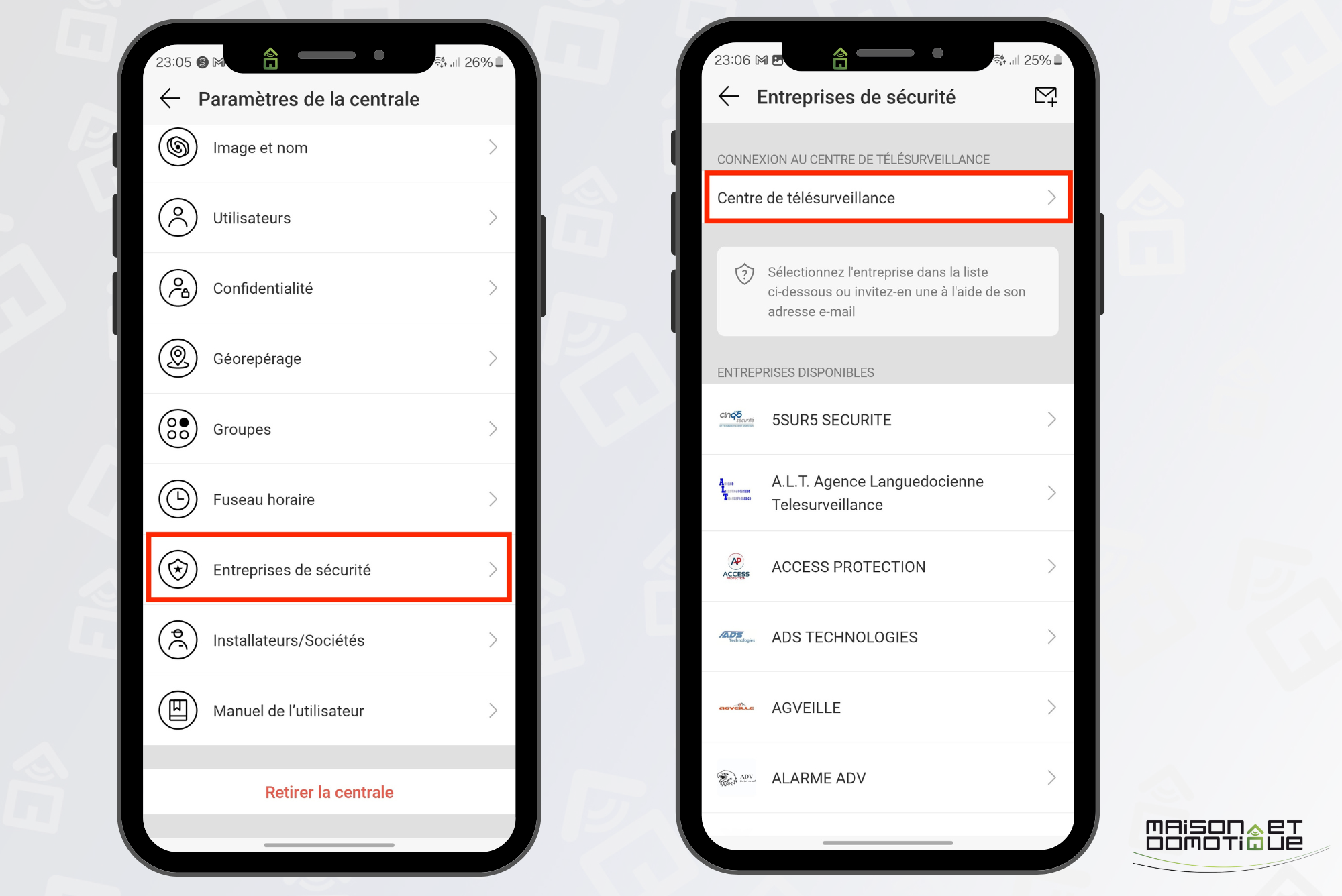
Daha sonra “SIA DC-09” protokolünü seçiyoruz. “Tüm ağlar için tek IP adresi” seçeneğini işaretliyoruz ve Ev Asistanınızın IP adresini giriyoruz. Ancak bağlantı noktası açısından, 2410 (rastgele :p) gibi Home Assistant tarafından kullanılmayan bir bağlantı noktası kullanmanız gerekir.
Ping aralığını 1dk olarak, site numarası olarak ise örneğin “AAA” olarak belirtiyoruz. Hepsi bu. Geri dönüyoruz, parametreler kaydediliyor.
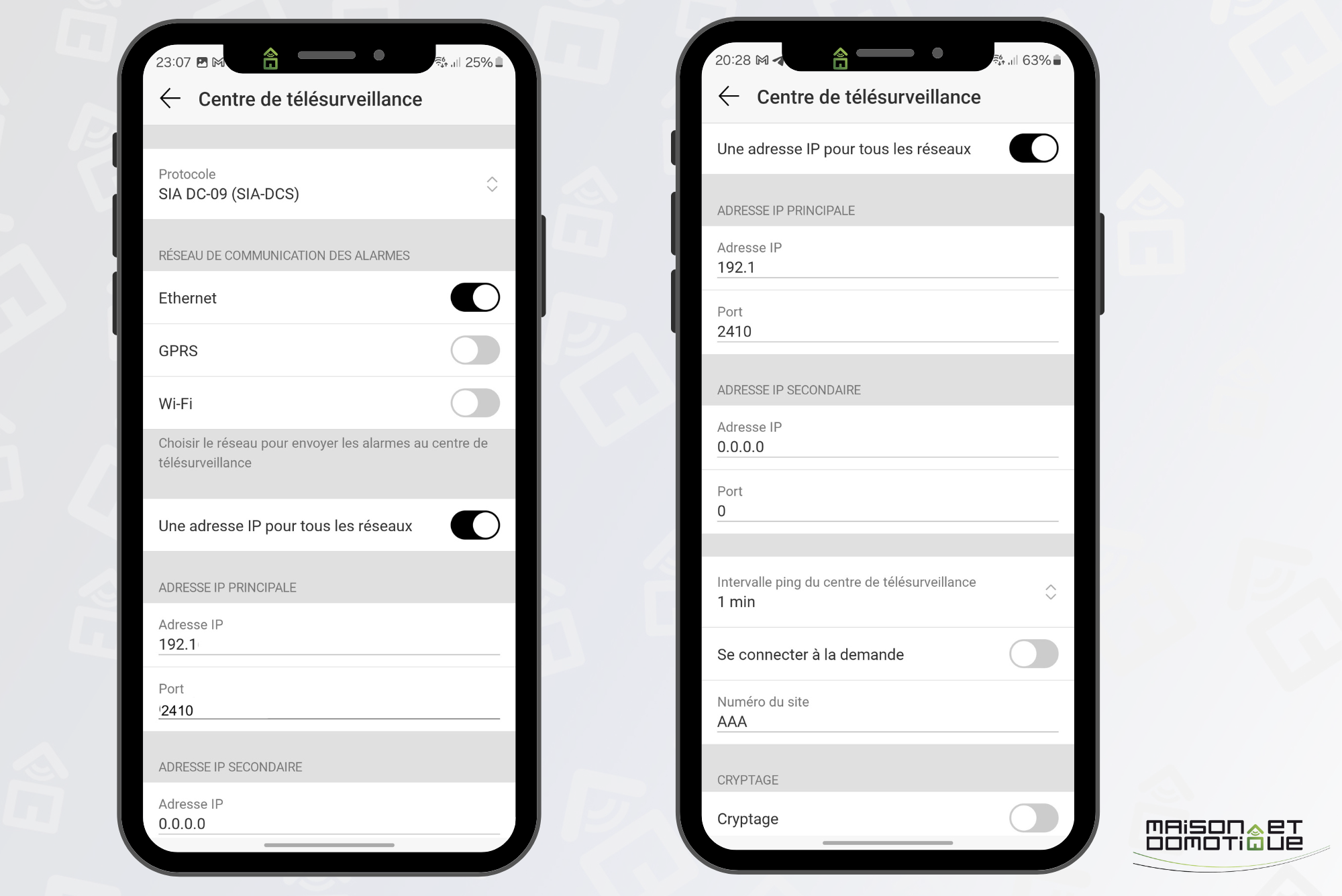
Artık Home Assistant tarafında eklentiyi yüklemelisiniz. Cihazlar bölümüne gidip bir entegrasyon ekliyoruz ve “SIA Alarm Sistemleri” diye arama yapıyoruz. Bu, Ajax'a özel bir eklenti değil, Ajax da dahil olmak üzere birçok uzaktan izleme alarmı tarafından kullanılan SIA protokolüne yönelik bir eklentidir.
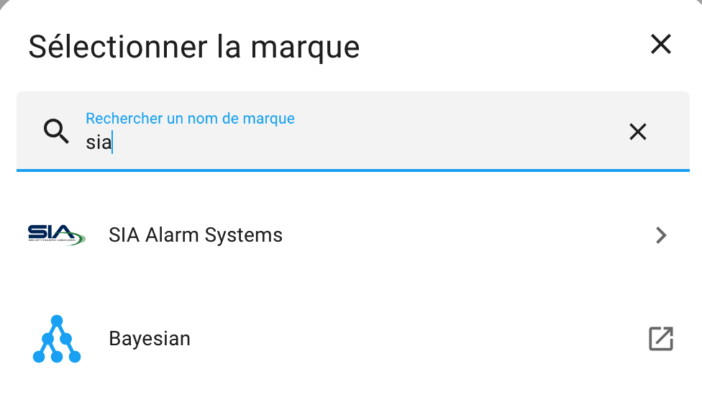
Yapılandırma iletişim kutusunda, Ajax uygulamasında belirtilen bağlantı noktasını (burada 2410), AAA hesap tanımlayıcısını ve Ajax yapılandırmamızdaki mevcut bölge sayısını (burada 2, örneğin zemin kat ve birinci kata sahip olduğum için) girmeniz yeterlidir.
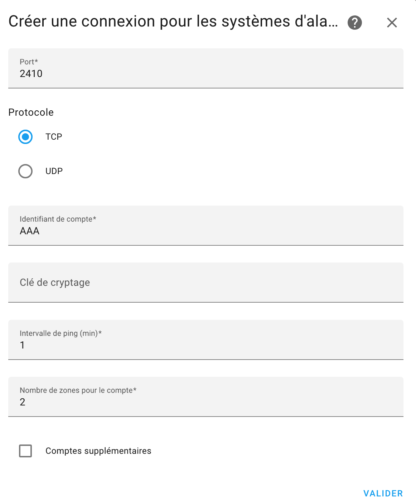
Onaylıyoruz: konfigürasyon tamamlandı!
Daha sonra yapılandırılan bölge sayısına bağlı olarak Ev Asistanı'nda oluşturulan bir dizi yeni cihaz elde ederiz:
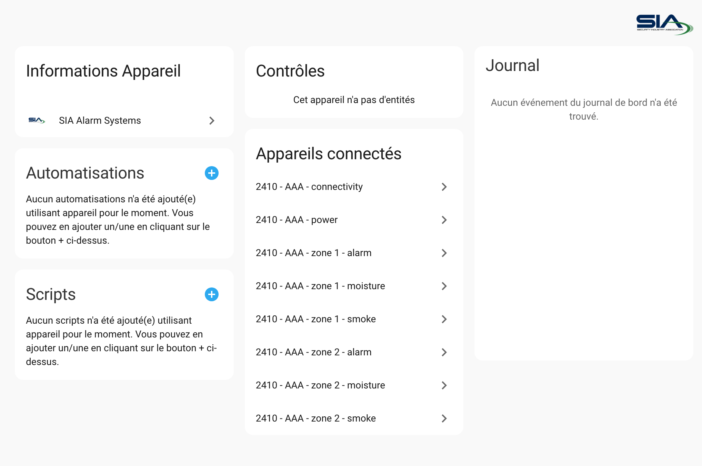
Görebildiğimiz gibi alarm durumunu, su baskını alarm durumunu ve yangın alarm durumunu alıyoruz.
Alarmın durumunu seçtiğimizde durum değişikliklerini görebiliriz:
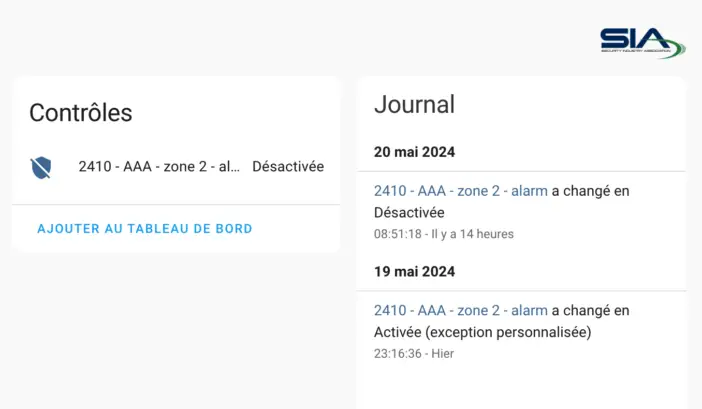
Bu durumlar daha sonra girişte bahsedilenler gibi çeşitli senaryolar için kullanılabilir: alarm etkinleştirildiğinde kepenklerin otomatik olarak kapanması, tam devreye girerken robot süpürgenin açılması vb.
Maalesef gördüğümüz gibi veriler çok kısa, alarm sisteminin çeşitli sensörlerinin durumunu alamıyoruz ve alarmı Home Assistant'tan kontrol etmek de mümkün değil. Dolayısıyla bu ilk olasılığa ilgi oldukça sınırlı kalıyor.
Gelişmiş yöntem: Jeedom aracılığıyla MQTT
Ev Asistanı tarafında Ajax alarmında bildirilen bilgiler çok kısa ve öz olsa da Jeedom eklentisi tarafında aynı durum geçerli değil ki bu da oldukça eksiksizdir!
Kendiniz karar verin:
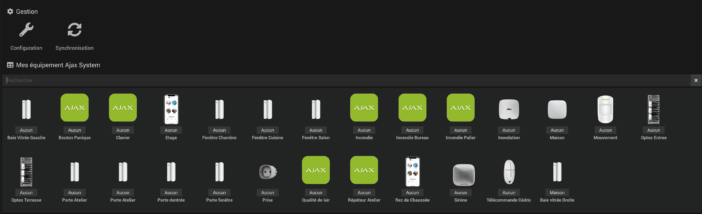
Bu nedenle işin püf noktası, Jeedom'da Ajax eklentisini kullanmak ve ardından tüm bilgileri MQTT aracılığıyla Ev Asistanına göndermek olacaktır. Tamam, bu biraz karmaşık görünebilir ama sonuçta o kadar da karmaşık değil!
Başlamak için elbette çalışan ve dışarıdan erişilebilen bir Jeedom örneğine ihtiyacınız olacak. Bunun için Jeedom ev otomasyon kutusu satın almanıza gerek yok, emin olun. Ev Asistanı ile daha önce yaptığımız gibi Proxmox'un altına, hatta bir Synology Nas'taki sanal makine örneğin (Jeedom'u Proxmox'a kurmak için bir kılavuza da ihtiyacınız varsa elinizi kaldırın). Ve bir ters vekil dışarıdan erişime izin verecektir.
Ajax eklentisini yükleme
Daha sonra yüklemeniz gerekecek Ajax eklentisi (ücretli, 8 €). Etkinleştiriyoruz ve ardından “Bağlan” butonuna tıklıyoruz. Daha sonra Ajax hesabınızın kullanıcı adını ve şifresini girmeniz gerekecektir (Ajax uygulamasında buna özel bir hesap oluşturabilirsiniz).
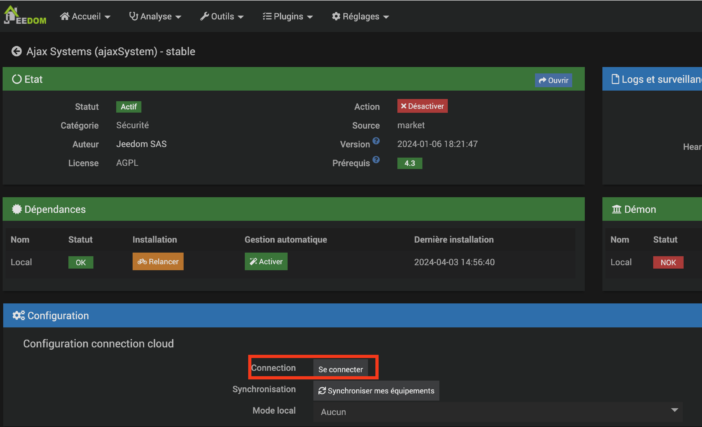
Ajax uygulamasında ayrıca Hub ayarlarında [email protected] kullanıcısını bildirmeniz gerekecektir (davetiye her zaman beklemede kalacaktır, bu normaldir).
Buradan ekipmanı senkronize edebiliriz: Jeedom, Ajax sistemimizde mevcut olan tüm ekipmanı otomatik olarak oluşturacaktır.
MQTT eklentisini yükleme
Artık MQTT Manager eklentisini Jeedom mağazası aracılığıyla yüklüyoruz. Bu sefer ücretsiz ;-)
Kurulduktan sonra etkinleştirin ve şu şekilde yapılandırın:
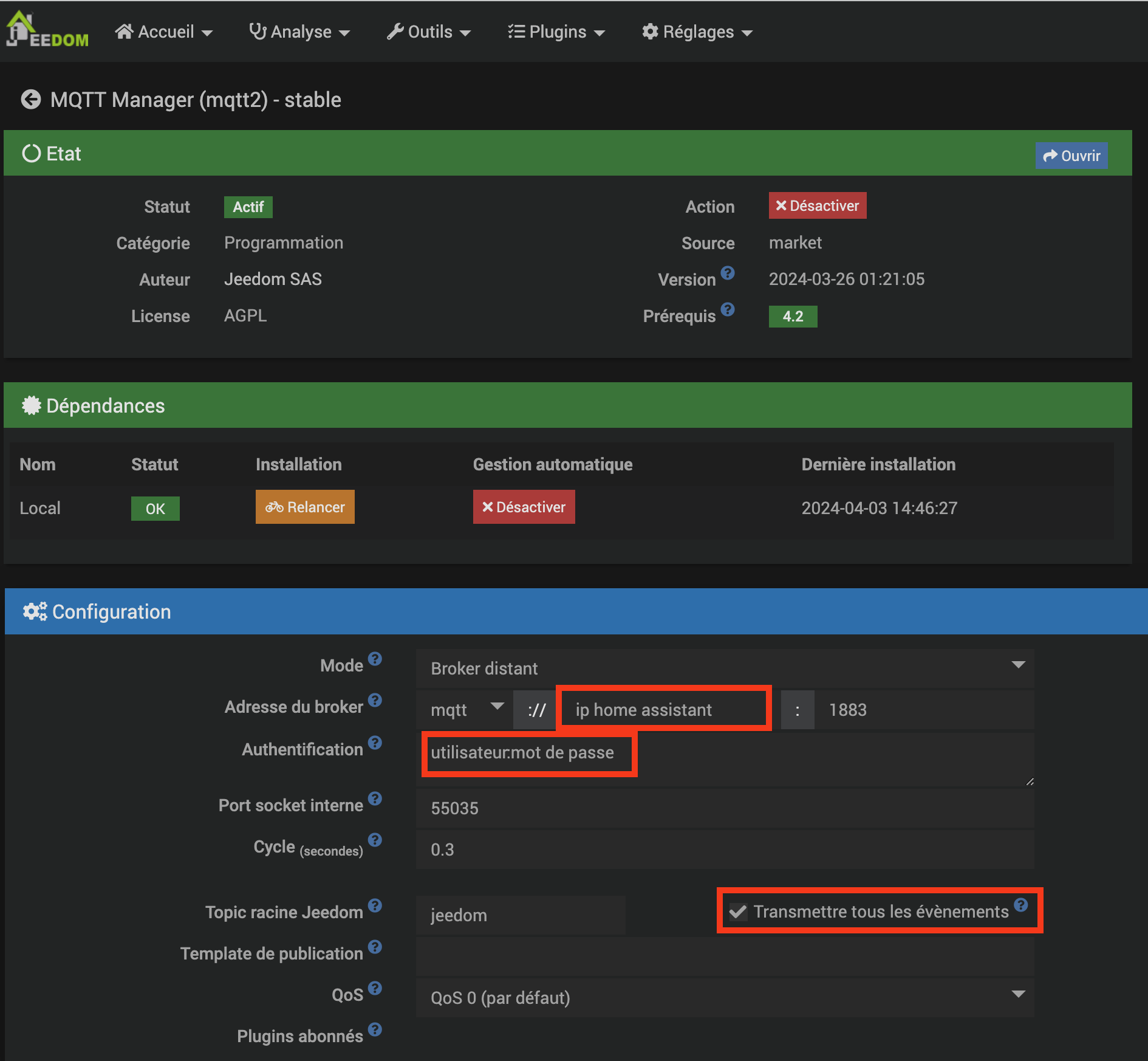
Home Assistant MQTT aracısını kullanacağımız için modun Uzak Aracı olarak ayarlanması gerekir (henüz yapmadıysanız bunu önceden yapılandırmanız gerekir). Yani hemen aşağıda, Home Assistant aracımızda yapılandırılan kullanıcı adını ve şifresini “:” ile ayırarak belirtiyoruz. Son olarak “Tüm olayları aktar” seçeneğini işaretliyoruz. Bu sayede Jeedom'da olup biten her şey MQTT komisyoncusu üzerinden iletilecek. Ajax alarmımızın tüm olaylarını içerir!
Jeedom yapılandırması bitti! Artık dilerseniz MQTT Explorer gibi bir istemci kullanabilirsiniz, örneğin söz konusu olayların MQTT aracısından geçip geçmediğini kontrol etmek istiyorsanız. Ama hiçbir zorunluluk yok.
Tek yapmamız gereken cihazlarımızı Home Assistant tarafında bildirmek.
Home Assistant'ta cihazlar oluşturma
Bu en sıkıcı kısım çünkü cihazlarımızı Ev Asistanı'nda tek tek oluşturmamız gerekecek. Neyse ki bunun yalnızca bir kez yapılması gerekecek ve size yapılandırma dosyasını vereceğim ;-)
Kendi adıma, Configuration.yaml dosyamı aşırı yüklememek için onu birkaç parçaya böldüm. Bu nedenle MQTT sensörleri bir mqtt.yaml dosyasındadır. Zaten evinizde yoksa, bu satırı yapılandırma.yaml dosyanıza eklemeniz gerekecektir:
mqtt: !include mqtt.yamlDaha sonra söz konusu mqtt.yaml dosyasını oluşturun.
Başlamak için Ajax alarmının Silahlı, Gece ve Silahsız modlarına karşılık gelen 3 düğme oluşturuyorum:
düğme:
- isim: “Alarm Kurma”
command_topic: "jeedom/cmd/set/58"
benzersiz_kimlik: "control_armament_ajax_from_jeedom"
payload_press: "KOL"
tutmak: yanlış
cihaz:
tanımlayıcılar: "Jeedom MQTT aracılığıyla AJAX alarmı"
isim: "AJAX Alarmı"
modeli: "Hub 2 Plus"
Üretici: "AJAX"
- ad: “Gece Modu Alarmı”
command_topic: "jeedom/cmd/set/59"
benzersiz_kimlik: "control_mode_nuit_ajax_from_jeedom"
payload_press: "GECE MODU"
tutmak: yanlış
cihaz:
tanımlayıcılar: "Jeedom MQTT aracılığıyla AJAX alarmı"
isim: "AJAX Alarmı"
modeli: "Hub 2 Plus"
Üretici: "AJAX"
- ad: “Alarmı Devre Dışı Bırakma”
command_topic: "jeedom/cmd/set/60"
benzersiz_id: "control_desarmament_ajax_from_jeedom"
payload_press: "DISARM"
tutmak: yanlış
cihaz:
tanımlayıcılar: "Jeedom MQTT aracılığıyla AJAX alarmı"
isim: "AJAX Alarmı"
modeli: "Hub 2 Plus"
Üretici: "AJAX"Burada sizinkiyle değiştirilebilecek yalnızca /58, /59 ve /60 sayıları var. Evinizde ilgili numaraları bulmak için Jeedom, Eklentiler / Güvenlik / Ajax Sistemi'ne gitmeniz ve Jeedom'da oluşturulan merkeze gitmeniz gerekecektir:
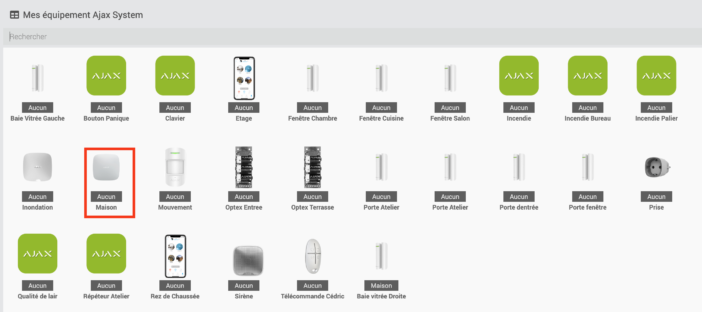
Orada komutlar sekmesine gitmeniz ve devreye alma/devre dışı bırakma komutlarını aramanız gerekir:
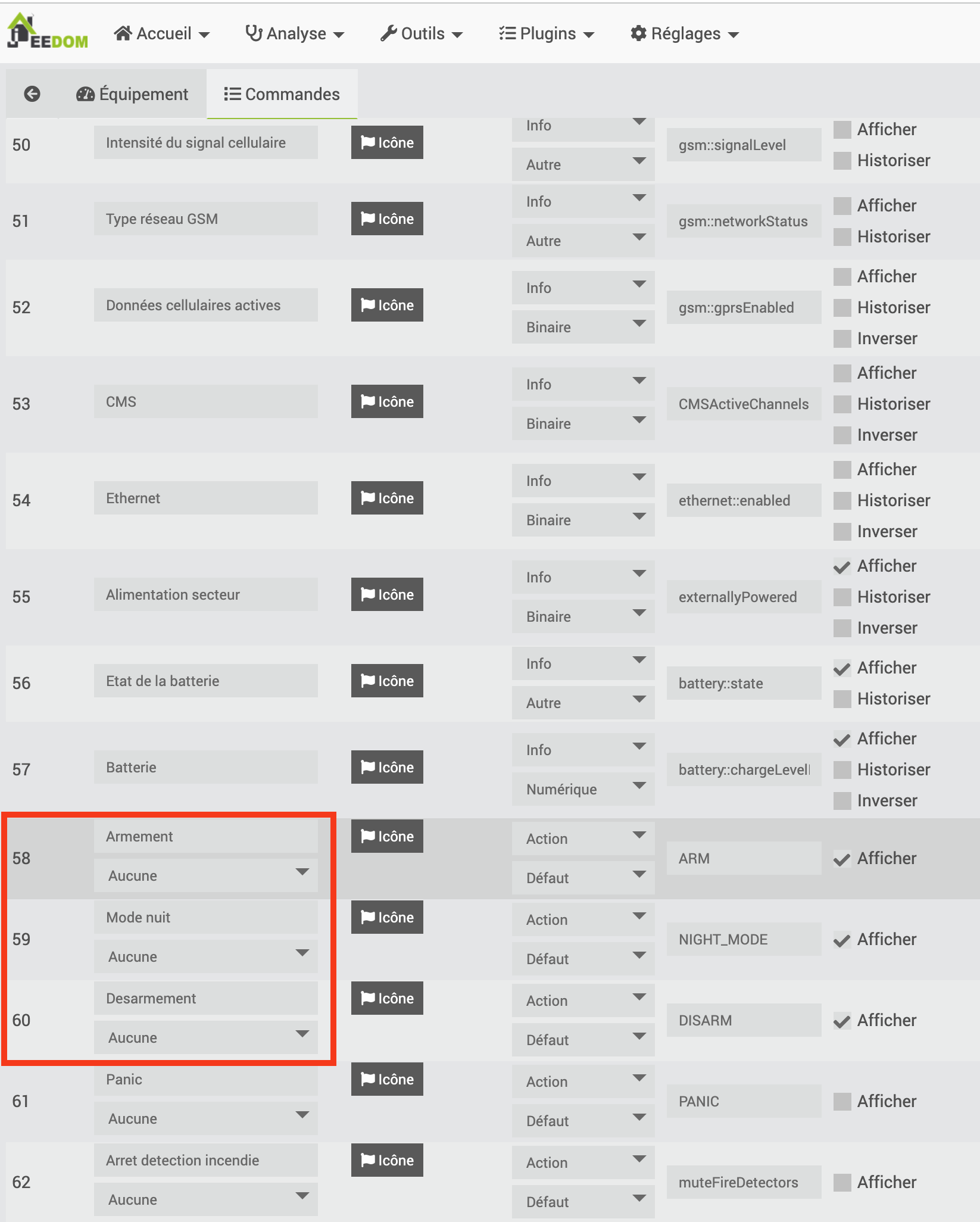
Her komutun önündeki sayıları not edin ve bunları mqtt.yaml dosyasına girin. Sonraki tüm komutlar için prensip aynı olacaktır.
Daha sonra, yalnızca açık veya kapalı duruma sahip olduklarından, açılma ve su baskını dedektörleri için “ikili sensörler” oluşturuyoruz:
ikili_sensör:
- ad: "Sağ cumbalı pencere"
state_topic: "jeedom/cmd/event/239"
benzersiz_kimlik: "etat_baie_vitree_droite_bureau_ajax_from_jeedom"
aygıt_sınıfı:pencere
value_template: '{{value_json.value}}'
yük_on: "0"
yük_kapalı: "1"
cihaz:
tanımlayıcılar: "Jeedom MQTT aracılığıyla AJAX alarmı"
isim: "AJAX Alarmı"
modeli: "Hub 2 Plus"
Üretici: "AJAX"
- adı: “Pencere Kapısı”
state_topic: "jeedom/cmd/event/144"
benzersiz_id: "etat_porte_fenetre_ajax_from_jeedom"
Device_class: kapı
value_template: '{{value_json.value}}'
yük_on: "0"
yük_kapalı: "1"
cihaz:
tanımlayıcılar: "Jeedom MQTT aracılığıyla AJAX alarmı"
isim: "AJAX Alarmı"
modeli: "Hub 2 Plus"
Üretici: "AJAX"
- isim: "Giriş Kapısı"
state_topic: "jeedom/cmd/event/180"
benzersiz_kimlik: "etat_porte_entree_ajax_from_jeedom"
Device_class: kapı
value_template: '{{value_json.value}}'
yük_on: "0"
yük_kapalı: "1"
cihaz:
tanımlayıcılar: "Jeedom MQTT aracılığıyla AJAX alarmı"
isim: "AJAX Alarmı"
modeli: "Hub 2 Plus"
Üretici: "AJAX"
- isim: “Banyo Seli”
state_topic: "jeedom/cmd/event/135"
benzersiz_id: "etat_flood_sdb_ajax_from_jeedom"
Device_class: nem
value_template: '{{value_json.value}}'
yük_on: "0"
yük_kapalı: "1"
cihaz:
tanımlayıcılar: "Jeedom MQTT aracılığıyla AJAX alarmı"
isim: "AJAX Alarmı"
modeli: "Hub 2 Plus"
Üretici: "AJAX"Orada ayrıca /239, /144 ve /180 rakamlarını kendi numaranızla değiştirmeniz gerekecektir. Jeedom'da bizi ilgilendiren açılış dedektörünün komutlar sekmesine giderek “Açma” komutunu (veya su baskını dedektörleri için “Sızıntı tespit edildi”) bulun ve karşısındaki sayıyı not edin:
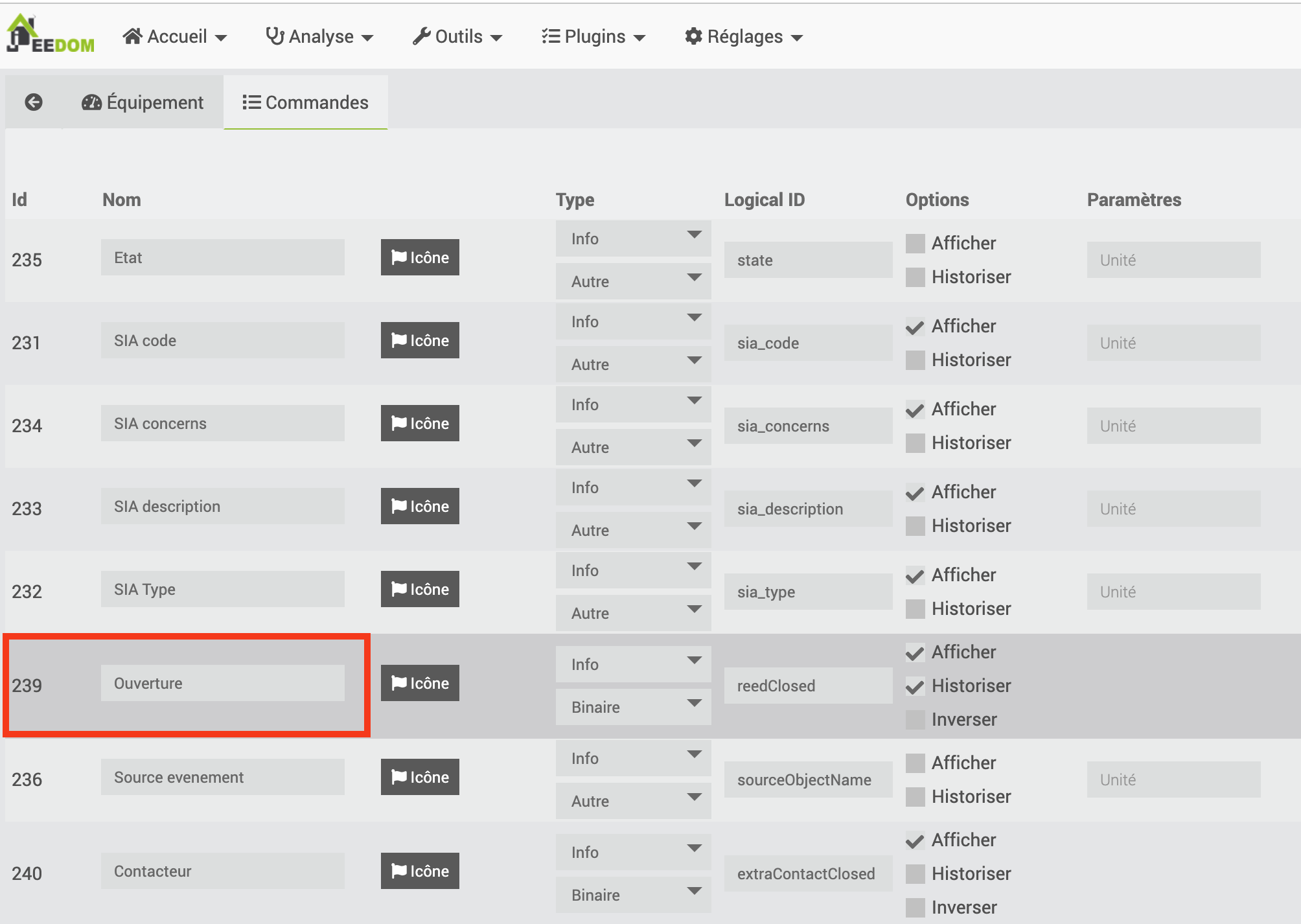
Diyagramı kopyalayarak Ev Asistanı'na eklemek istediğimiz tüm açılış sensörleri için de aynısını yapıyoruz. Ev Asistanında görüntülenecek ad olan “ad”ı ve adından da anlaşılacağı gibi benzersiz olması gereken “unique_id”yi değiştirmeyi unutmayın. Ayrıca, izlenen açıklığın türüne bağlı olarak doğru simgeyi görüntülemek için “device_class”ı da değiştirebilirsiniz: pencere, kapı vb. Bir tane bulabilirsin olasılıkların listesi burada.
Son olarak, özellikle sıcaklık gibi bir değeri alabilen “sensörler” yaratacağız:
sensör:
- ad: "Ajax Alarm Durumu"
state_topic: "jeedom/cmd/event/44"
benzersiz_id: "alarm_state_ajax_from_jeedom"
value_template: '{{value_json.value}}'
cihaz:
tanımlayıcılar: "Jeedom MQTT aracılığıyla AJAX alarmı"
isim: "AJAX Alarmı"
modeli: "Hub 2 Plus"
Üretici: "AJAX"
- ad: "Sağ bölme penceresi Sıcaklığı"
state_topic: "jeedom/cmd/event/241"
benzersiz_kimlik: "temperature_baie_vitree_droite_bureau_ajax_from_jeedom"
value_template: '{{value_json.value}}'
aygıt_sınıfı: sıcaklık
durum_sınıfı: ölçüm
ölçüm_birimi: "°C"
cihaz:
tanımlayıcılar: "Jeedom MQTT aracılığıyla AJAX alarmı"
isim: "AJAX Alarmı"
modeli: "Hub 2 Plus"
Üretici: "AJAX"
- ad: “Kapı Pencere Sıcaklığı”
state_topic: "jeedom/cmd/event/146"
benzersiz_id: "temperature_porte_fenetre_ajax_from_jeedom"
value_template: '{{value_json.value}}'
aygıt_sınıfı: sıcaklık
durum_sınıfı: ölçüm
ölçüm_birimi: "°C"
cihaz:
tanımlayıcılar: "Jeedom MQTT aracılığıyla AJAX alarmı"
isim: "AJAX Alarmı"
modeli: "Hub 2 Plus"
Üretici: "AJAX"Burada bildirilen ilk sensör alarm durumunu almanızı sağlayacaktır. Numarası Jeedom'da, merkezi kontrollerin “Devlet” satırında bulunacaktır.
Aşağıdaki sensörler, açma dedektörleri tarafından izlenen sıcaklığın geri kazanılmasını mümkün kılar. Burada yine Jeedom'da, söz konusu açılış dedektörünün komutlarındaki sayıyı basitçe “Sıcaklık” satırından alacağız.
Böylece Ev Asistanında almak istediğimiz tüm sensörleri bildiriyoruz.
Yaml dosyasının girintisine çok dikkat edin. Doğru model dosyasına sahip olmak için benimkini aşağıdan indirebilirsiniz:
Dosya tamamlandığında kaydedin ve ardından “Geliştirme Araçları”, “Yapılandırmayı Kontrol Et” menüsü aracılığıyla yapılandırmayı doğrulayın. Her şey yolundaysa (yeşil mesaj), bu yeni cihazları dikkate alacak şekilde Home Assistant'ı yeniden başlatabilirsiniz.
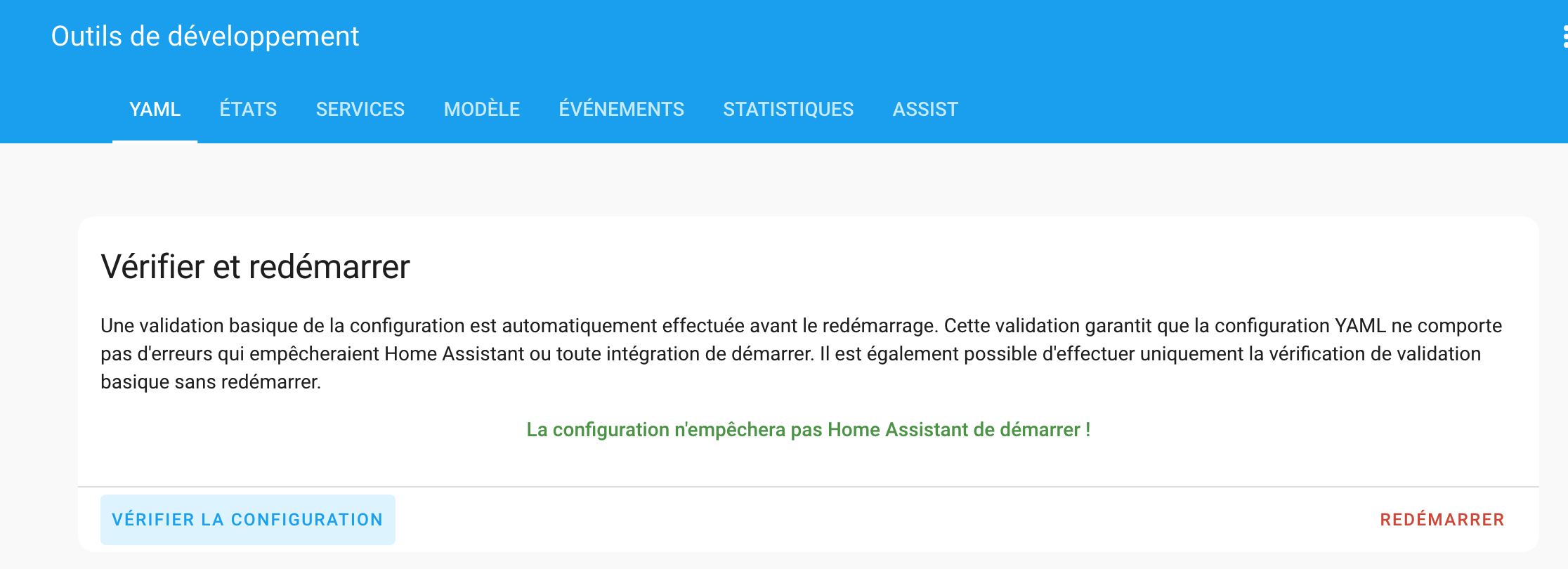
Cihazlar, MQTT'ye gidip “Ajax” araması yaptığınızda, oluşturulan cihazların listesine sahip olmalısınız:
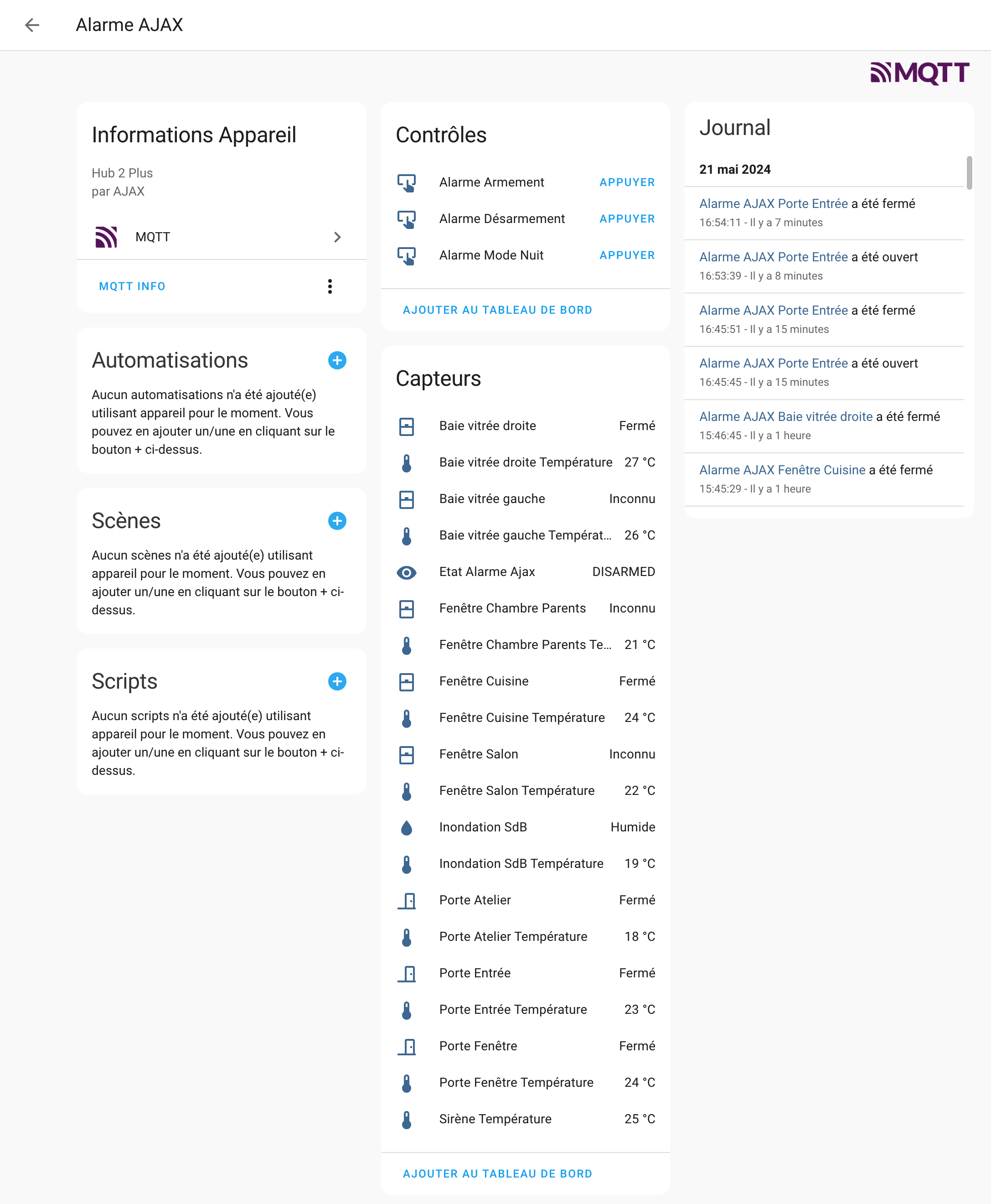
Lütfen durumların yalnızca değiştirildiğinde güncellendiğini unutmayın. Bu nedenle, durumunun yükselmesi için bir kapı veya pencereyi açmanız veya kapatmanız gerekecektir (ev asistanındaki rapor, durum değiştiğinde neredeyse anlıktır). Ancak sıcaklığın yükselmesini beklemeniz gerekecek, bu da yalnızca değişiklik yapıldığında gönderilir.
Ancak yangın dedektörleri Jeedom'da ve dolayısıyla Ev Asistanında da çalışmıyor gibi görünüyor. Ancak yine de bilgilerin çoğunu, yukarıda görülen Ev Asistanı SIA eklentisinden çok daha fazlasını kurtarıyoruz.
Daha sonra bunları istediğimiz gibi biçimlendirebiliriz, örneğin burada:
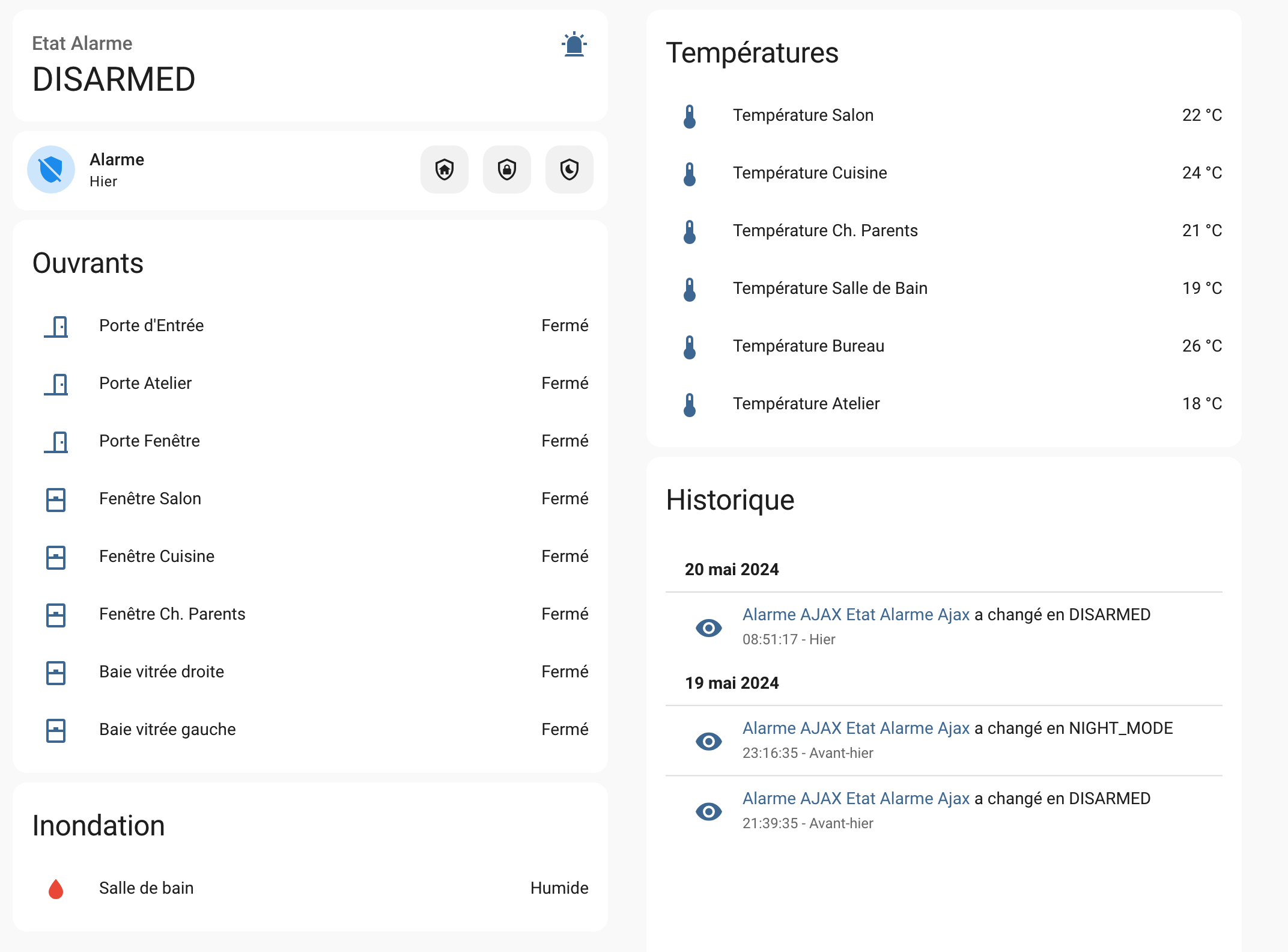
Ve elbette, senaryoları tetiklemek için durumları kullanmak, hatta isteyenler için alarmı etkinleştirmek/devre dışı bırakmak tamamen mümkündür. Bir pencere açıksa ısıtmayı kesin, bir kapı çok uzun süre açık bırakılırsa uyarı gönderin, alarm tam moddayken (ve dolayısıyla ev boşsa) robot süpürgeyi çalıştırın, vb. Her şey mümkün oluyor!
Çözüm
Bu nedenle, Home Assistant'ta her şeyin iki tıklamayla alındığı bazı entegrasyonlar kadar basit olmaktan uzaktır. Ancak geliştiriciler, güvenliği korumak için her türlü açıklığı reddeden Ajax ile pazarlık yapmaya çalıştı ki bu da anlaşılabilir bir durum. Jeedom yine de erişim sağlamayı başardı ve bu nedenle çok eksiksiz bir eklenti sunuyor :( Başka bir şey olmasa bile çok kötü, şimdilik MQTT'li bir Jeedom örneği, Ev Asistanı'ndaki Ajax alarmından bilgi almamıza izin verme işini yapıyor. Bazı kullanıcılar şunu tercih etti: Jeedom tarafındaki her şeyi yapılandırın: Jeedom tarafında MQTT komutlarını doğru şekilde yapılandırarak bunları Home Assistant'ta otomatik olarak oluşturmak mümkündür. Bu nedenle bu tür bir yapılandırma yapmalısınız:
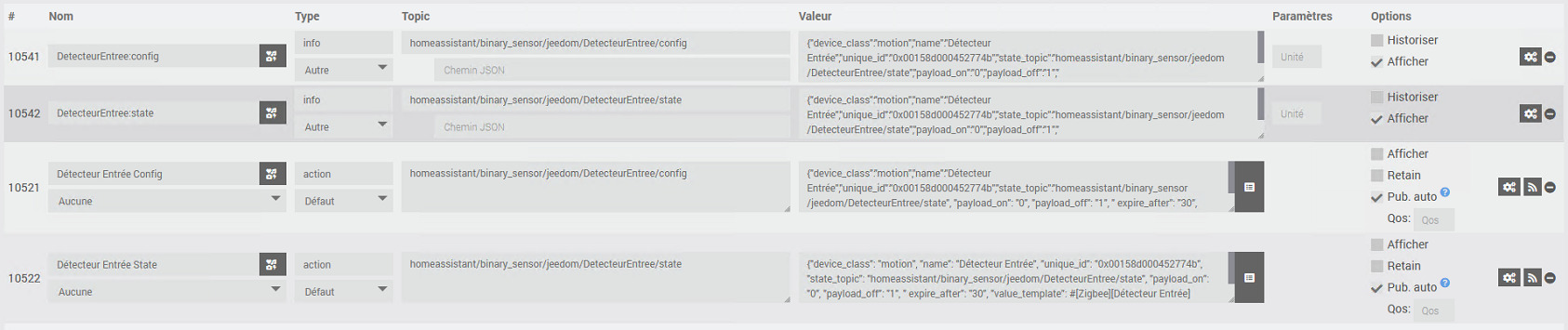
Gerçeği söylemek gerekirse iş aynı: her iki durumda da tüm sensör bildirimlerini yapmanız gerekiyor, Home Assistant'ta değilse Jeedom'da olacaktır. Herkes istediğini yapar, doğru ya da yanlış yol yoktur. Kendi adıma Jeedom'da mümkün olduğunca az şeyin yönetilebilmesini ve Ev Asistanı tarafındaki tüm ayarların merkezileştirilmesini istedim. Önemli olan çalışması, hızlı ve güvenilir olmasıdır.
Resmi bir entegrasyonun gün ışığına çıkacağı konusunda hâlâ şüphelerimiz var ama şimdilik bununla yetinmemiz gerekiyor ve eğer istersek bu MQTT ile SIA entegrasyonunu birleştirmek tamamen mümkün.





